Hagaaji Muuqaalka Password-ka si degdeg ah oo dib u soo baxaya
Muuqaalka(Outlook) waa mid ka mid ah nidaamyada macaamiisha iimaylka ee aadka loo isticmaalo ee isgaarsiinta ganacsiga. Waxay leedahay is-dhexgal isticmaale(User Interface) oo si fudud loo raaco iyo hab ammaan oo heersare ah oo loogu talagalay isgaarsiin badbaado leh. Isticmaalayaasha intooda badan waxay isticmaalaan Microsoft Windows 10 Muuqaalka Desktop(Outlook Desktop) App. Si kastaba ha ahaatee, waxay marmar ku guul dareysataa inay u shaqeyso sidii loogu talagalay, taasoo ay ugu wacan tahay cilladaha iyo cilladaha. Mid ka mid ah dhibaatooyinka caadiga ah ee ay la kulmaan isticmaaleyaal badan ayaa ah Muuqaalka Password Prompt(Outlook Password Prompt) oo soo noqnoqda marar badan. Waxaa laga yaabaa inay kaa xanaajiso markaad ku shaqeyneyso mashruuc waqti xasaasi ah sababtoo ah waxaad u baahan doontaa inaad geliso erayga sirta ah si aad u sii wadato shaqada, marar badan ayaa soo muuqda. Arrintu waxay ku dhacdaa badi noocyada Outlook , oo ay ku jiraan Outlook2016, 2013, iyo 2010. Hoos ka akhri si aad u barato sida loo hagaajiyo Microsoft Outlook waxa ay si joogto ah u wayddiinaysaa arrinta sirta ah.
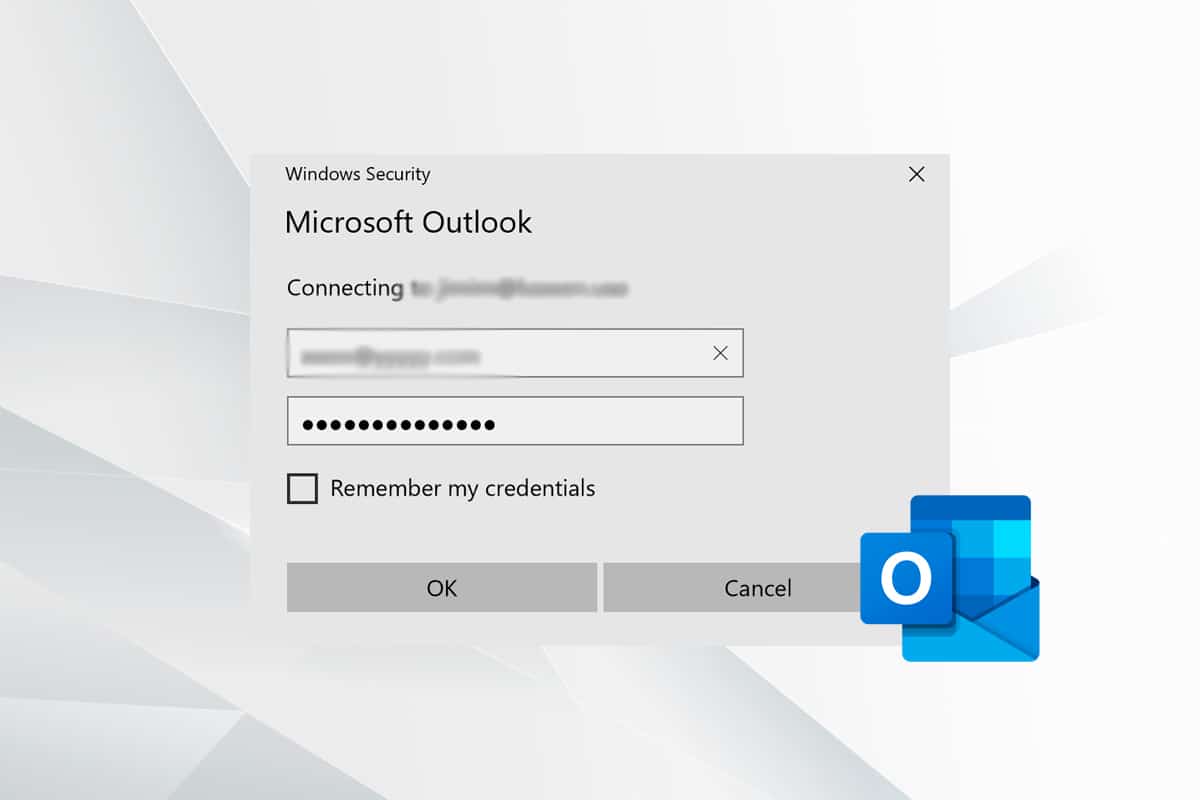
Sida loo Hagaajiyo Aragtida Password-ka Si degdeg ah oo soo noqnoqonaysa(How to Fix Outlook Password Prompt Reappearing Issue)
Microsoft Outlook waxay sii wadataa weydiinta erayga sirta ah sababo kala duwan dartood, oo ay ku jiraan:
- Alaabooyinka ka hortagga fayraska ee si khaldan u shaqeeya.
- Cayayaanka ku jiray cusboonaysiinta Windows-ka
- Muuqaalka Muuqaalka Musuqmaasuqa
- Dhibaatooyinka isku xirka shabakada
- Furaha Muuqaalka(Outlook) Aan sax ahayn ee lagu kaydiyay Maareeyaha Aqoonsiga(Credential Manager)
- Habaynta(Improper) khaldan ee goobaha iimaylka Outlook
- Dejinta xaqiijinta(Authentication) ee adeegayaasha baxaya iyo kuwa helaya labadaba
- Arrimaha jadwalka taariikhda la wadaago
Hubinta hordhaca ah(Preliminary Check)
Sababta caadiga ah ee uu Outlook-gu(Outlook) u sii wado kugu soo jeedinta erayga sirta ah waa mid gaabis ah ama isku xidhka shabakad aan la isku halayn karin. Waxa laga yaabaa in ay lumiso xidhiidhka ay la leedahay server-ka boostada, taas oo keenaysa aqoonsiga marka la isku dayayo in uu dib ugu biiro. Xalku waa in loo beddelo isku xirka shabakad aad u deggan( switch to a more stable network connection) .
Habka 1: Dib ugu dar Koontada Microsoft
(Method 1: Re-add Microsoft Account
)
Waxaad isku dayi kartaa inaad ka gooyso Akoonka Microsoft(Microsoft Account) ee qalabkaaga ka dibna, ku dar mar kale si aad u joojiso Outlook inuu sii wado weydiinta arrinta sirta ah.
1. Riix Windows + X keys isku mar oo guji Settings .

2. Dooro goobaha xisaabaadka(Accounts) , sida muuqata.
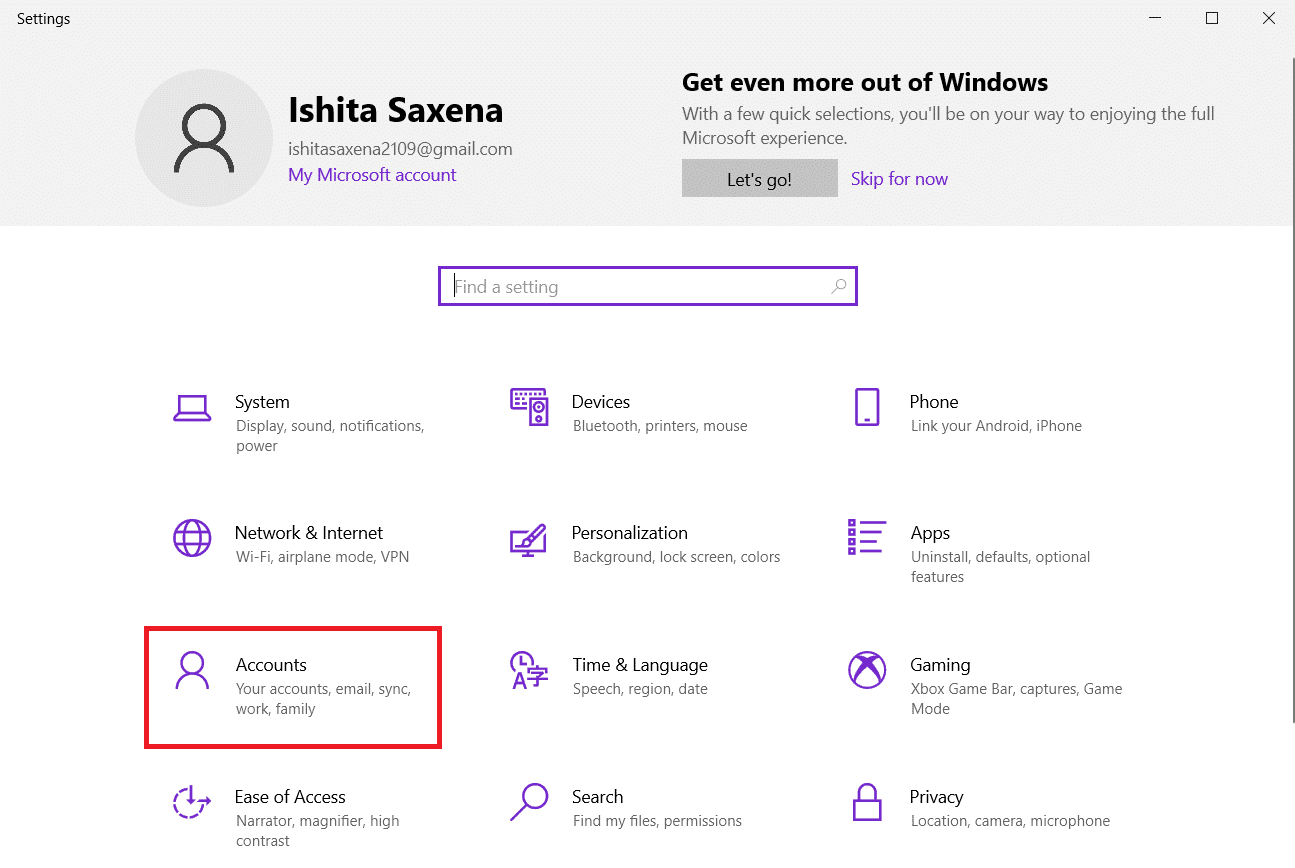
3. Dooro iimaylka & akoonnada(Email & accounts) dhinaca bidix.
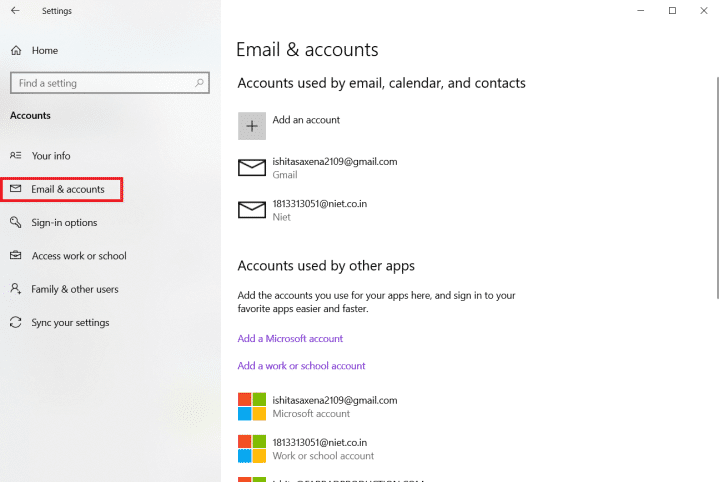
4. Under Accounts ay isticmaalaan apps kale(Accounts used by other apps) , dooro akoonkaaga oo guji Maare(Manage) .
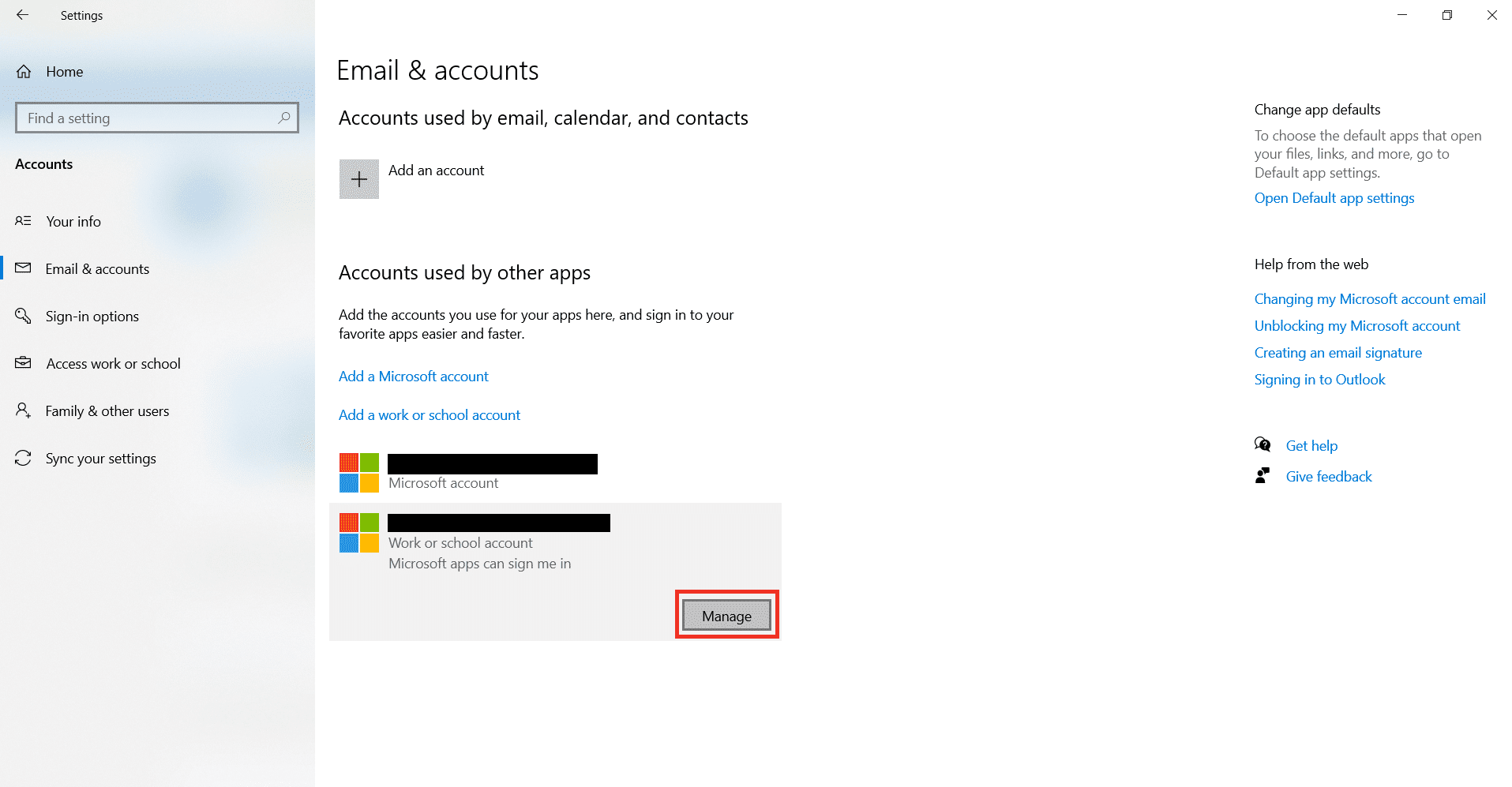
5. Waxaa lagugu wareejin doonaa Bogga Koontada( Microsoft Account Page) Microsoft iyada oo loo sii marayo Microsoft Edge. Guji ikhtiyaarka maamul ee hoos yimaada (Manage)Aaladaha(Devices) .
6. Kadibna, guji saar Xulashada aaladda(Remove device ) oo muuqata.

7. Guji(Click) mid ka mid ah xulashooyinkan si aad dib ugu darto aaladda akoonkaaga:
- Ku dar akoon Microsoft(Add a Microsoft account)
- Ku dar akoon shaqo ama dugsi(Add a work or school account)

Habka 2: Ka saar Aqoonsiga Muuqaalka(Method 2: Remove Outlook Credentials)
Waa muhiim in la nadiifiyo Maareeyaha Aqoonsiga(Credential Manager) maadaama laga yaabo inay isticmaalayso erayga sirta ah ee aan shaqaynayn. Waa kuwan sida loo hagaajiyo Microsoft Outlook Password Prompt arrinta soo noqoshada:
1. Bilaw Control Panel adiga oo ka baadhaya Windows search bar , sida ku cad.

2. Set View by > Small icons oo guji Maareeyaha Aqoonsiga(Credential Manager) , sida ku cad.

3. Halkan, guji Shahaadooyinka Windows(Windows Credentials) , sida hoos ku sawiran.

4. Ka hel aqoonsiga akoonkaaga Microsoft qaybta (Microsoft account)Aqoonsiga Guud(Generic Credentials) .

5. Dooro aqoonsiga akoonkaaga Microsoft(Microsoft account credential) oo guji Saar(Remove) , sida muuqata.

6. Digniinta degdega ah, dooro Haa(Yes ) si aad u xaqiijiso tirtirka.
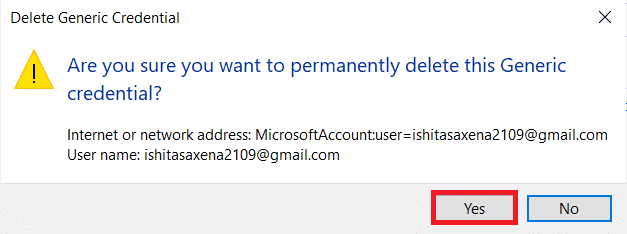
7. Ku celi(Repeat) tillaabooyinkan ilaa laga saaro dhammaan waraaqaha aqoonsiga ee ku xidhan ciwaanka emailkaaga.
Tani waxay kaa caawin doontaa in la tirtiro dhammaan furayaasha sirta ah ee la kaydiyay oo ay suurtogal tahay, in la xalliyo arrintan.
Sidoo kale akhri: (Also Read:) Sida loola xidhiidhiyo Google Calendar iyo Muuqaalka(How to Sync Google Calendar with Outlook)
Habka 3: Ka saar Tooska Galitaanka Muuqaalka(Method 3: Uncheck Outlook Login Prompt)
Marka goobaha aqoonsiga isticmaalaha ee (User Identification)Outlook ee isticmaala koontada sarrifka(Exchange) la shido, waxay had iyo jeer ku soo jeedisaa macluumaadka aqoonsiga. Muuqaalkan Microsoft(Microsoft Outlook) wuxuu ku hayaa weydiinta arrinta sirta ah waa xanaaq. Markaa, Haddii aad rabto inaad ka takhalusto erayga sirta ah ee Outlook , ka saar ikhtiyaarkan sida soo socota:
Fiiro gaar ah:(Note:) Tallaabooyinka la bixiyay waxaa lagu xaqiijiyay nooca Microsoft Outlook 2016 .
1. Ka soo billow Outlook bar raadinta Windows(Windows search bar) sida hoos ku cad.

2. Guji File tab sida loo iftiimiyay.
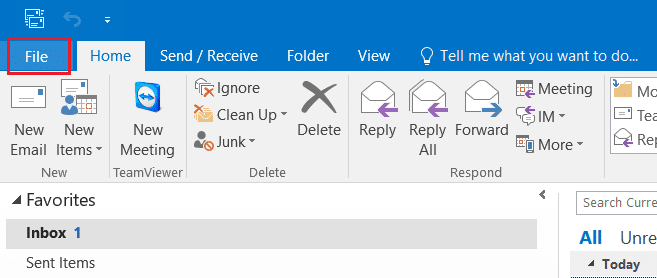
3. Halkan, qaybta Macluumaadka Xisaabaadka(Account Information) , dooro menu -ka hoos u dhaca ee Settings Account . (Account Settings)Kadib, dhagsii Settings Account-ka…(Account Settings…) sida ku cad.

4. Dooro akoonkaaga Sarrifka(Exchange account ) oo guji Beddel…(Change…)

5. Hadda, Guji Setting More…(More settings… ) badhanka sida muuqata.
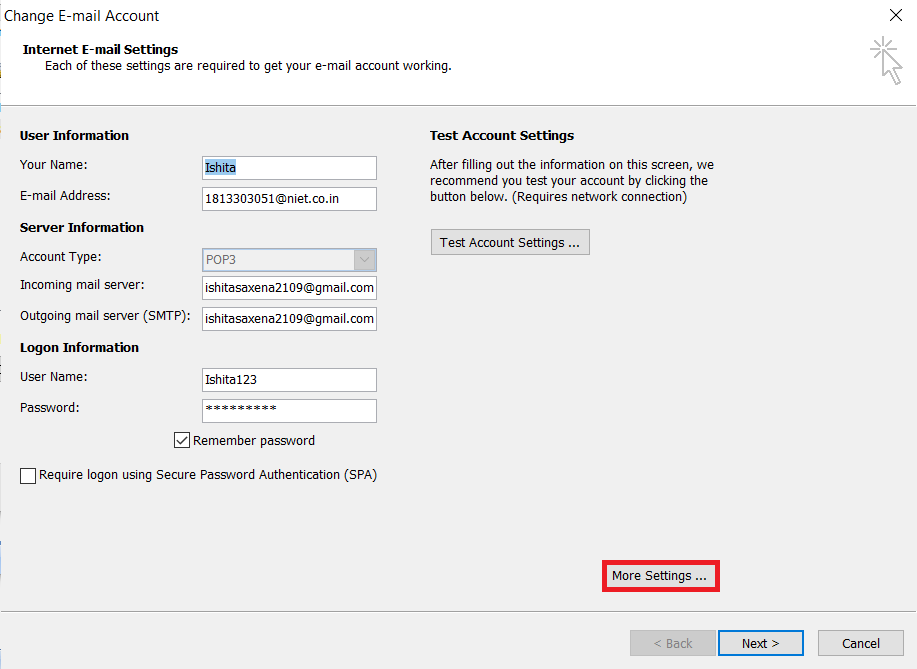
6. U beddel dhinaca Ammaanka(Security) oo ka saar mar kasta oo degdeg u ah aqoonsiga aqoonsiga(Always prompt for logon credentials) ee qaybta aqoonsiga isticmaale(User identification) .
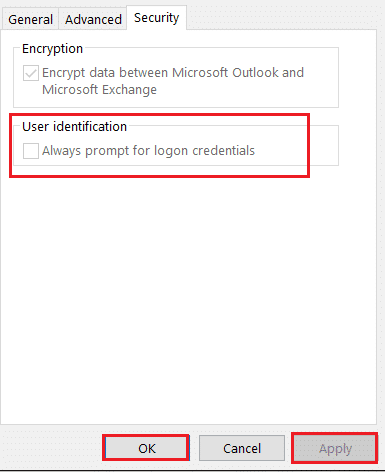
7. Ugu dambeyntii, Guji Apply > OK si aad u badbaadiso isbeddellada.
Habka 4: Awood u yeel Xusuusta sifaha sirta ah
(Method 4: Enable Remember Password Feature
)
Xaaladaha kale, Microsoft Outlook waxay sii wadaysaa weydiinta arrimaha sirta ah waxaa sabab u ah kormeer fudud. Waxa suurtogal ah in aanad hubin doorashada Xusuusnow Password(Remember Password) -ka markaad saxeexayso, taas oo keenaysa arrinta. Xaaladdan oo kale, waxaad u baahan doontaa inaad awood u yeelatid doorashada sida hoos lagu sharraxay:
1. Muuqaalka(Outlook) Furan .
2. Tag File > Account Settings > Account Settings... sida lagu faray Habka 3(Method 3) .
3. Hadda, laba jeer guji xisaabtaada hoosta Email tab, sida muuqata.

4. Halkan, calaamadee sanduuqa ku calaamadsan Xusuusnow erayga sirta ah(Remember password) , sida lagu sawiray.

5. Ugu dambeyntii, dhagsii Next > dhame(Finish) si aad u badbaadiso isbedeladan.
Sidoo kale akhri: (Also Read:) Sidee dib loogu soo celin karaa iimaylka Muuqaalka?(How to Recall an Email in Outlook?)
Habka 5: Ku rakib Cusbooneysii Ugu Danbeeyay ee Muuqaalka(Method 5: Install Latest Updates For Outlook)
Haddii mid ka mid ah beddelka hore uusan ka shaqeynin inuu hagaajiyo Microsoft Outlook wuxuu ku sii wadi doonaa weydiinta dhibaatooyinka sirta ah, codsigaaga Muuqaalka(Outlook) waxaa laga yaabaa inuu shaqeynayo. Natiijo ahaan, waxaad u baahan doontaa inaad soo dejiso oo aad rakibto noocii ugu dambeeyay ee Outlook si aad u hagaajiso dhibaatada degdega ah ee erayga sirta ah . (Outlook)Hoos(Below) waxaa ah tillaabooyinka sidaas lagu samaynayo:
Xusuusin:(Note: ) Tallaabooyinka la bixiyay waxaa lagu xaqiijiyay nooca Microsoft Outlook 2007 .
1. Ka soo saar Outlook bar (Outlook)raadinta Windows(Windows search) .

2. Guji Caawinta(Help) , sida muuqata.

3. Guji Hubi Cusbooneysiin( Check for Updates) , oo la muujiyay.

Pro Talo:(Pro Tip:) Waxaa lagu talinayaa in aad update-to-date software si arrimaha ammaanka si ay u go'an iyo sifooyinka cusub in lagu daro. Sidoo kale, guji halkan( click here) si aad u soo dejiso Cusboonaysiinta Xafiiska MS(MS Office) ee dhammaan noocyada kale ee MS Office & MS Outlook .
Habka 6: Samee Akoonka Muuqaalka Cusub(Method 6: Create New Outlook Account)
Muuqaalka(Outlook) ayaa laga yaabaa inuu awoodi waayo inuu xasuusto furaha sirta ah taasoo ka dhalatay astaanta kharriban. Si aad u xalliso arrinta degdega ah ee erayga sirta ah ee Outlook , tirtir, oo samee bog cusub Outlook .
Fiiro gaar ah:(Note:) Tallaabooyinka la bixiyay waxaa lagu hubiyay Windows 7 & Outlook 2007 .
1. Ka fur Control Panel ka menu-ka bilow(Start menu) .
2. Set View by > Large icons oo guji Mail (Microsoft Outlook) .

3. Hadda, guji Show profiles… ikhtiyaarka muuqda ayaa iftiimiyay.

4. Markaas, guji Add button in General tab.

5. Marka xigta, ku qor Magaca Profile(Profile Name ) oo guji OK .

6. Ka dib, geli faahfaahinta aad rabto ( Magacaaga, Cinwaanka Iimaylkaaga, Password & Retype Password(Your Name, Email Address, Password & Retype Password) ) ee qaybta Emailka(Email Account) . Kadibna, dhagsii Next > dhame(Finish) .

7. Mar labaad, ku celi tillaabooyinka 1 - 3(Steps 1 – 3) oo guji akoonkaaga cusub(New account) liiska.
8. Ka dib, hubi Had iyo jeer isticmaal( Always use this profile) ikhtiyaarkan profile.

9. Guji Apply > OK si aad u badbaadiso isbedeladan.
Waxaa suurtogal ah in ay jirto cillad ku jirta profile, taas oo abuurista profile cusub ay hagaajin doonto dhibaatada. Haddii aysan taasi dhicin, isku day xalka xiga.
Sidoo kale akhri: (Also Read:) Hagaaji Microsoft Office oo aan furnayn Windows 10(Fix Microsoft Office Not Opening on Windows 10)
Habka 7: Ku Bilow Muuqaalka Qaab Badbaado leh & Dami Ku-dar-gelinta(Method 7: Start Outlook in Safe Mode & Disable Add-Ins)
Si aad u hagaajisid furaha sirta ah ee Outlook(Outlook) arrinta soo noqnoqonaysa, isku day inaad ku bilowdo Muuqaalka (Outlook)Habka Badbaado(Safe Mode) oo dami dhammaan Add-Ins . Akhri maqaalkeena si aad u bootin Windows 10 galay hab nabdoon(boot Windows 10 into safe mode) . Ka dib markii aad ku rakibto qaab nabdoon, raac tillaabooyinka hoos ku xusan si aad u joojiso add-ins:
Fiiro gaar ah:(Note:) Tallaabooyinka la bixiyay waxaa lagu xaqiijiyay nooca Microsoft Outlook 2016 .
1. Bilaw Outlook oo guji File tab sida ku cad Habka 3(Method 3) .
2. Dooro Ikhtiyaarada(Options) sida hoos lagu muujiyey.
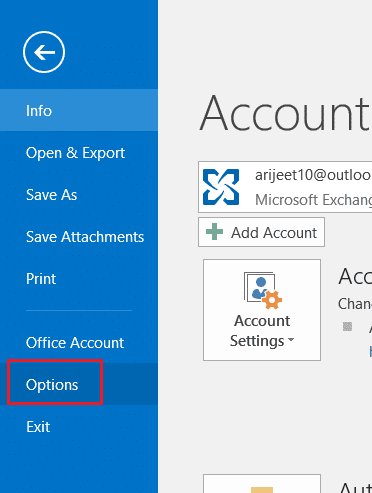
3. U tag Add-ins tab ee bidixda ka dibna dhagsii GO… badhanka, sida muuqata.
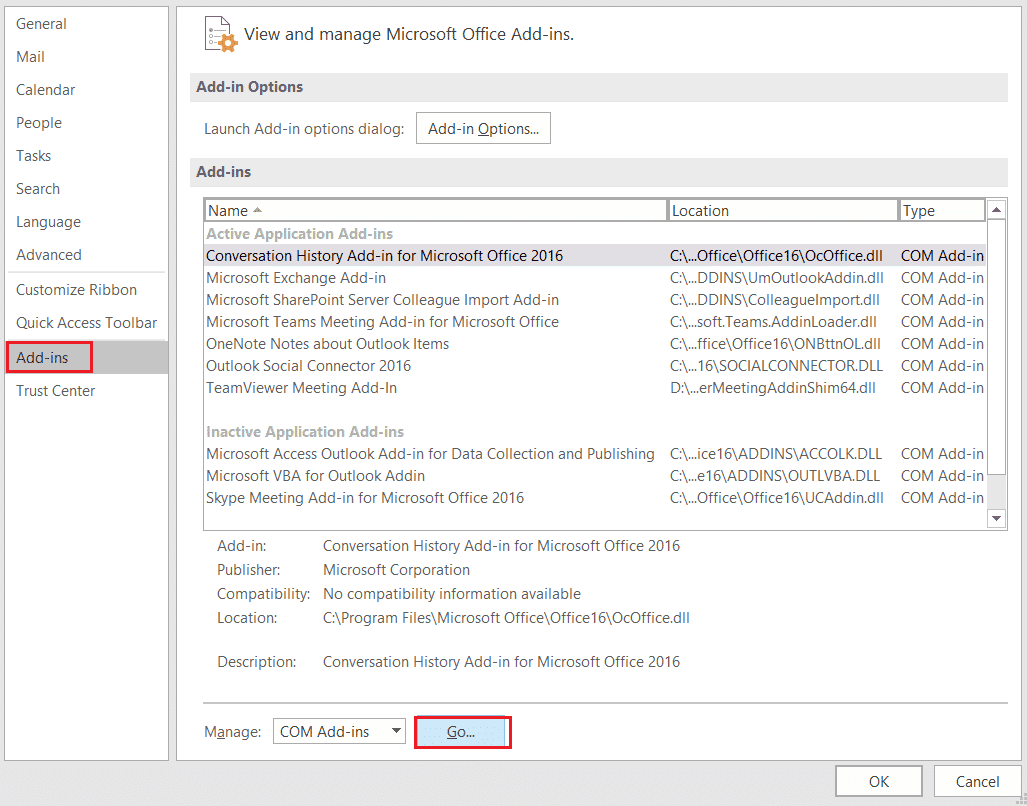
4. Halkan, Riix badhanka saar(Remove) si aad meesha uga saarto Add-ins la doonayo.

Taas beddelkeeda, waxaad ku bilaabi kartaa Microsoft Outlook qaab badbaado leh(start Microsoft Outlook in Safe Mode) halkii aad ka kicin lahayd dhammaan PC-ga Windows qaab (Windows)badbaado(Safe) leh.
Habka 8: Kudar ka saarida Windows Firewall(Method 8: Add Exclusion in Windows Firewall)
Waxaa suurtogal ah in software-ka antivirus ee aad ku dhejisay kombuyuutarkaaga uu farageliyo Outlook , taas oo keenaysa in furaha sirta ah ee Outlook uu si degdeg ah u soo baxo dhibaatada. Waxaad isku dayi kartaa inaad damiso antivirus xaaladan si aad u aragto haddii ay hagaajinayso dhibaatada. Intaa waxaa dheer, waxaad ku dari kartaa ka saarista abka gudaha dab- damiska Windows sida soo socota:(Windows)
1. Ka soo saar Control Panel ka bar raadinta Windows(Windows search bar) , sida ku cad.

2. Set View by > Category oo guji System and Security .

3. Guji ikhtiyaarka Difaaca Windows Defender Firewall(Windows Defender Firewall) .
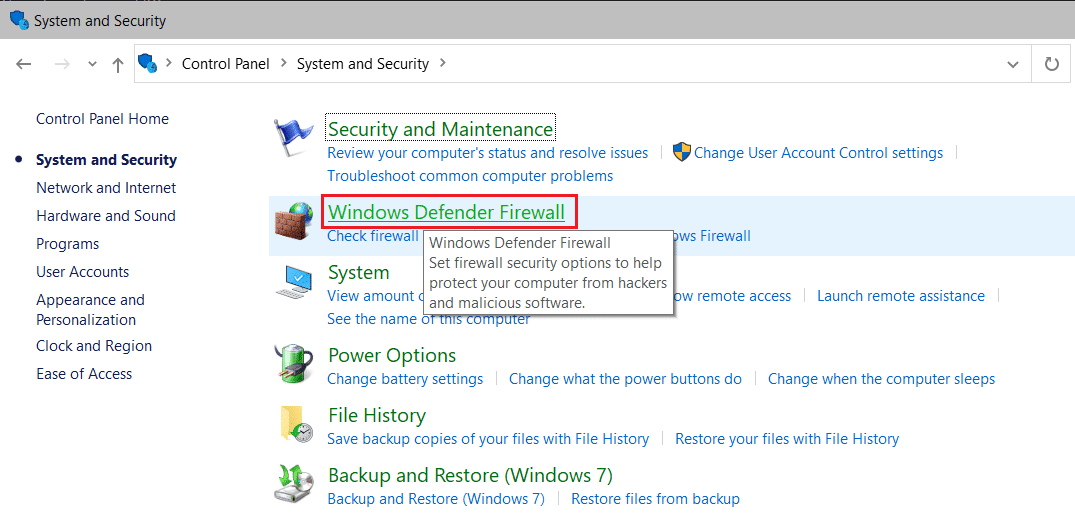
4. Dooro Oggolow app ama sifada dhexda Windows Defender Firewall(Allow an app or feature through Windows Defender Firewall) doorasho ee dhinaca bidix.

5. Hubi qaybta Microsoft Office ee(Microsoft Office component) hoos timaada ikhtiyaarrada gaarka ah(Private) iyo kuwa dadweynaha(Public) , sida hoos lagu muujiyey. Guji (Click)OK si aad u kaydiso isbedelada

lagu taliyay:(Recommended:)
- Hagaaji Wadaagista Qoyska YouTube TV ma shaqaynayo(Fix Family Sharing YouTube TV Not Working)
- Hagaaji Windows 10 Akhristaha Kaarka Realtek Aan Shaqeyn(Fix Windows 10 Realtek Card Reader Not Working)
- Sida loo soo dejiyo mawduucyada Windows 10(How to Download Themes for Windows 10)
- Sida loo beddelo Wallpaper Windows 11(How to Change Wallpaper on Windows 11)
Waxaan rajeyneynaa inaad awood u yeelatay inaad xalliso erayga sirta ah ee Outlook oo (Outlook password prompt) soo(reappearing) noqnoqonaya isla markaaba . Noo sheeg habka kuu shaqeeyay. Sidoo kale, haddii aad hayso wax su'aalo ah / soo jeedin ah oo ku saabsan maqaalkan, ka dib waxaad xor u tahay inaad ku riddo qaybta faallooyinka.
Related posts
Hagaaji amarka degdega ah ayaa soo muuqda ka dib wuu ka lumay Windows 10
Sida Loo Soo Celiyo Muuqaalka Password-ka
Hagaaji Outlook App ma furmayo Windows 10
Sida loo hagaajiyo PC-ga ma soo dhejin doonto
Hagaaji Isticmaalka Sare ee CPU ee Adeeg bixiyaha: Nidaamka Maxalliga ah
Hagaaji Waxaa jira dhibaato ka jirta shahaadada amniga ee shabakadan
Fix Error 651: modem-ka (ama aaladaha kale ee isku xidha) ayaa sheegay cilad
Hagaaji Khaladaadka Adabtarka Shabakadda 31 ee Maareeyaha Aaladda
Hagaaji guddiga xakamaynta ee NVIDIA oo aan furnayn
Hagaaji qaladka 0X80010108 gudaha Windows 10
Hagaaji Windows 7 Cusbooneysiinta Aan Soo Dejin
Hagaaji Kombuyuutarku ma tagi doono Habka hurdada gudaha Windows 10
Fix Windows wuu awoodi waayay inuu dhamaystiro qaabka
Fix ma daari karo Daafaca Daaqadaha
Hagaaji Ilaha Nidaam Aan ku filnayn si loo dhamaystiro Ciladda API
Hagaaji Koodhka Cilada Cusboonaysiinta Windows 0x80072efe
Sida loo hagaajiyo Ciladda Cusbooneysiinta Windows 80072ee2
Hagaaji Steam waxay dhibaato kala kulmaysaa ku xidhidhiyaha adeegayaasha
Hagaaji Adeeg bixiyaha: Nidaamka Maxalliga ah (svchost.exe) CPU sare iyo Isticmaalka Disk
Sida loo saaro ama dib loogu dejiyo erayga sirta ah ee BIOS (2022)
